Vuoi portare gli Hertz al secondo del tuo schermo a 144 Hertz? Vuoi scoprire come cambiare la frequenza di aggiornamento dello schermo su Windows 10? Dai un’occhiata qui…
Indice della guida:
Attenzione!
Cambiare la frequenza di aggiornamento è una operazione semplice e veloce, ma prima di procedere assicurati che il tuo schermo supporti la frequenza che intendi utilizzare. In caso contrario potresti avere problemi legati all’incompatibilità della procedura.
Cambiare la frequenza di aggiornamento dello schermo su Windows 10
Cambiare la frequenza di aggiornamento del tuo schermo, è una operazione semplice, anche su Windows 10. Tieni presente che questa opzione deve essere praticabile dalla tua scheda video (magari con gli ultimi driver aggiornati) e dal monitor che utilizzi.
Se non sai che cosa sia la frequenza di aggiornamento o a che cosa serva, clicca qui.
Vediamo come fare:
1) Clicca sulle “Impostazioni” 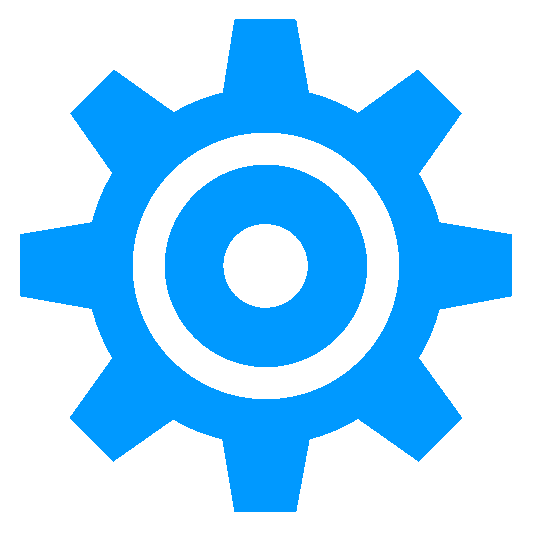 (puoi trovare l’icona dopo aver cliccato sul pulsante “Start”
(puoi trovare l’icona dopo aver cliccato sul pulsante “Start”  ), quindi clicca su “Sistema“.
), quindi clicca su “Sistema“.
In alternativa, scrivi “Schermo” sul finder di Windows oppure chiedi a Cortana, quindi clicca su “Impostazioni schermo avanzate” (o voce simile, come ad esempio “Visualizza proprietà scheda”).
2) Nella finestra che si aprirà, clicca su “Proprietà scheda video per 1” (o voce simile come ad esempio, “Visualizza proprietà scheda”), dicitura che puoi trovare nella stessa pagina.

3) In questa nuova finestra, clicca sulla scheda “Monitor“, quindi su “Frequenza di aggiornamento“, imposta nel menù a tendina quella che più preferisci (ad esempio 144, 160 o 240 Hertz) e clicca su “Applica“. Se la scheda video e lo schermo la supporteranno, non avrai problemi nel vedere già la “nuova frequenza di aggiornamento” attiva.

